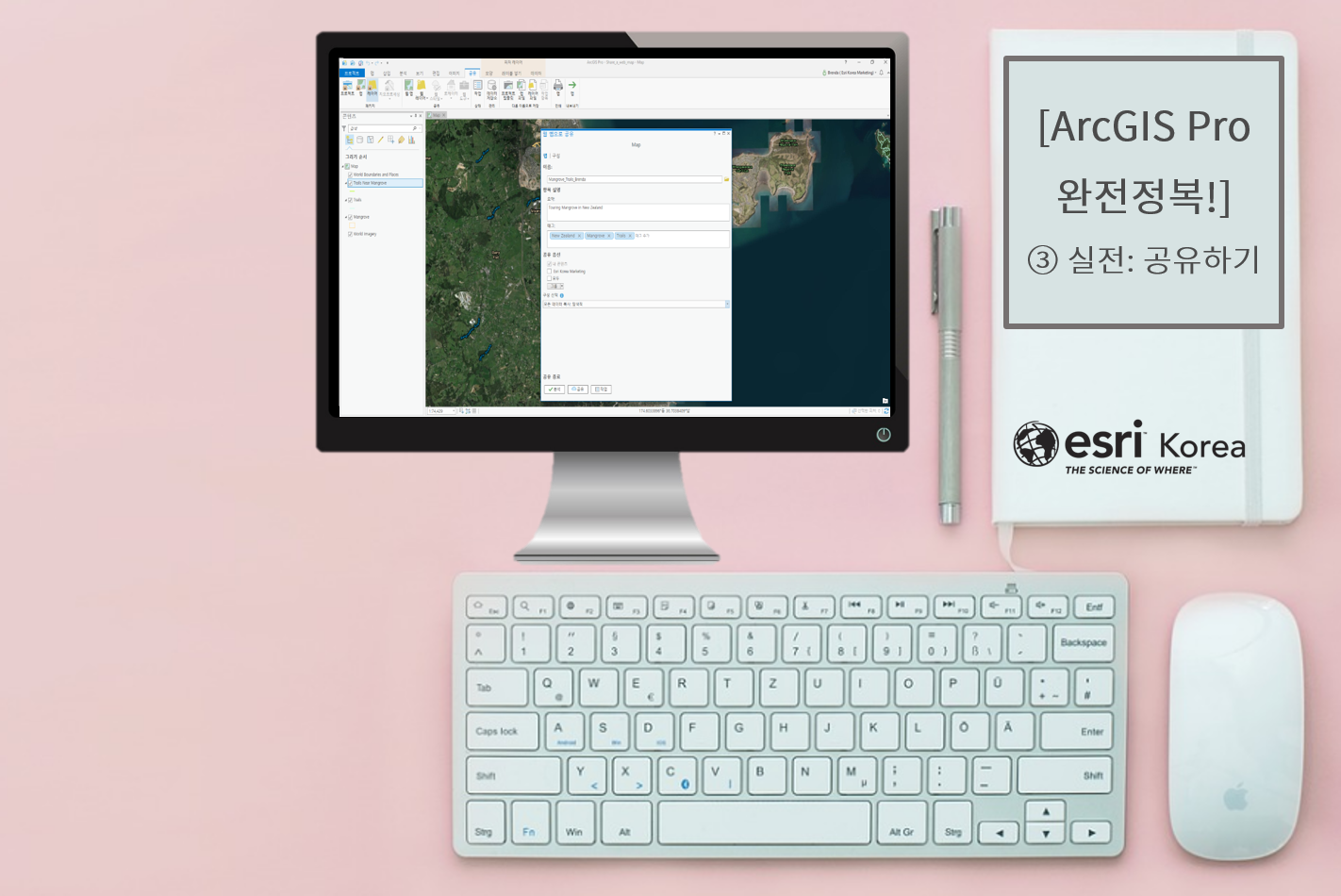
‘ArcGIS Pro 완전 정복!’ 세번째 이야기의 키워드는 ‘공유’입니다. 이전 ArcGIS 사용자들은 다른 사용자와 결과 데이터 공유 시 하나의 파일이 아닌 속성 파일, 쉐이프 파일 등 관련된 모든 데이터가 포함됐을 때에만 정상적인 실행이 가능하여 불편함을 많이 겪었을 것입니다. ArcGIS Pro에서는 사용자의 편리를 위해 데이터 공유를 다양한 유형 및 방법으로 할 수 있도록 서비스를 제공하고 있으니 ArcGIS 사용자는 주목해주세요!
[ArcGIS Pro를 활용한 6가지 공유 방법]
ArcGIS Pro의 다양한 공유 방법을 살펴보기 전에, 공유를 위한 기본적인 구성 요소인 레이어(Layer), 맵(Map), 씬(Scene)에 대해 이해해 봅시다. 레이어는 길, 강, 행정 경계와 같이 주제별로 구성된 벡터 데이터 집합과 원격 탐사 이미지, 항공 사진과 같은 특정 공간 영역을 나타내는 레스터 데이터의 집합으로 구성됩니다. 맵은 쉐이프 또는 항공 영상을 사용하여 실세계에 있는 객체, 자연과 같은 피처를 2차원으로 표현하고, 씬은 3차원으로 표현합니다. 기본 정보를 이해하셨다면, 6가지 공유 방법에 대해 알아볼까요?
1. 웹 레이어 공유(Share Web Layers)
맵에 있는 레이어는 웹 레이어로써 공유할 수 있으며, 피처, 타일, 벡터 타일, 맵 이미지, 항공, 씬, 고도 레이어와 같이 7가지 유형으로 공유될 수 있습니다. 웹 레이어를 통해 서비스가 발행되고, 레이어의 유형 및 구성 방법에 따라 ArcGIS 서버 또는 호스팅 서비스가 발행될 것입니다. 참고로 ArcGIS Pro의 콘텐츠를 공유할 경우, 컨텐츠 생성, 업데이트, 삭제할 수 있는 권한이 있는 기관 계정이 필요하므로 기억해두세요.
2. 웹 맵 공유(Share Web Maps)
웹 맵은 지리 정보의 대화형 디스플레이로서 이야기하고, 질문에 답하는 데 사용되며 생성된 결과물은 활성 포털에 웹 맵으로 공유할 수 있습니다. 웹 맵은 웹 레이어로 구성되어 있으며, ArcGIS Pro 및 표준 웹 브라우저에서도 열 수 있습니다.
3. 웹 씬 도구(Share Web Scenes)
ArcGIS Pro에서는 2차원 데이터뿐만 아니라 3차원 데이터를 웹 씬으로 작성하고 활성 포털에 공유할 수 있습니다. 웹 씬도 웹 맵과 같이 지리 정보의 대화형 디스플레이로서 3차원 데이터의 시각화 및 분석 결과를 표현할 수 있으며 웹에서도 나타내는 데 유용합니다.
4. 웹 스타일 공유(Share Web Styles)
웹 씬 뷰어 심볼 갤러리에서 사용할 사용자 정의 스타일을 웹 스타일 공유를 통해 ArcGIS Online 및 ArcGIS Enterprise에 공유할 수 있습니다. 스타일 공유는 유효한 심볼만 웹 스타일에 포함되는데, 요구 조건은 100MB 이하의 크기로 특수문자가 포함되지 않은 포인트 심볼입니다.
5. 패키지 공유(Share Packages)
패키지는 GIS 데이터를 포함한 압축 파일의 형태로 이메일, FTP, 클라우드 등을 이용하여 패키지를 공유합니다. ArcGIS Online 및 ArcGIS Enterprise를 통해 기관의 부서 또는 다른 사용자 간 공유가 가능하고, 패키지를 공유받는 즉시 컨텐츠 사용이 가능합니다. 또한, 패키지를 사용하여 작업 중인 파일을 보관할 수도 있습니다.
6. 로케이터 공유(Share Locators)
포털에 로케이터를 공유하면, 웹에서 지오코딩을 할 수 있습니다. 즉, 로케이터가 생성되면 ArcGIS 활성 포털에서 공유가 가능하고, 인터넷 또는 인트라넷 사용자는 웹 앱, ArcGIS Desktop, ArcGIS Online, 기타 클라이언트 응용 프로그램에서 사용할 수 있습니다.
지금까지 ArcGIS Pro를 통해 할 수 있는 다양한 공유 방법에 대해 알아봤습니다. 적합한 유형의 데이터를 개별 데이터 혹은 하나의 작업 파일로 공유하는 등 선택의 폭이 넓어 사용자 입장에서 참 유용할 거예요. 지난 실습 시간에 패키지로 공유하는 방법에 대해 간단히 알아봤었는데, 이번 시간에는 포털에 공유된 프로젝트 패키지 파일을 불러와서, 간단한 준비 작업을 수행한 후 웹 맵으로 공유하는 대표적인 방법을 실습해 봅시다!
[Training : Share a Web Map]
☞ 포털에 공유된 프로젝트 패키지 가져오기
- 초기 화면에서 다른 프로젝트 열기 클릭
- [열기(Open)] → [포털(Portal)] → [찾아보기(Browse)] 클릭
- [열린 프로젝트(Open Project)] → [모든 포털(All Portal)] → 검색 창에 ‘Share a web map tutorial’ 입력 후 클릭하여 열기
- 산책길, *맹그로브 위치, 맹그로브 근방 150m 이내의 지도 및 산책길 레이어를 포함한 프로젝트 패키지 파일이 열립니다.
* 맹그로브 : 목본식물의 집단
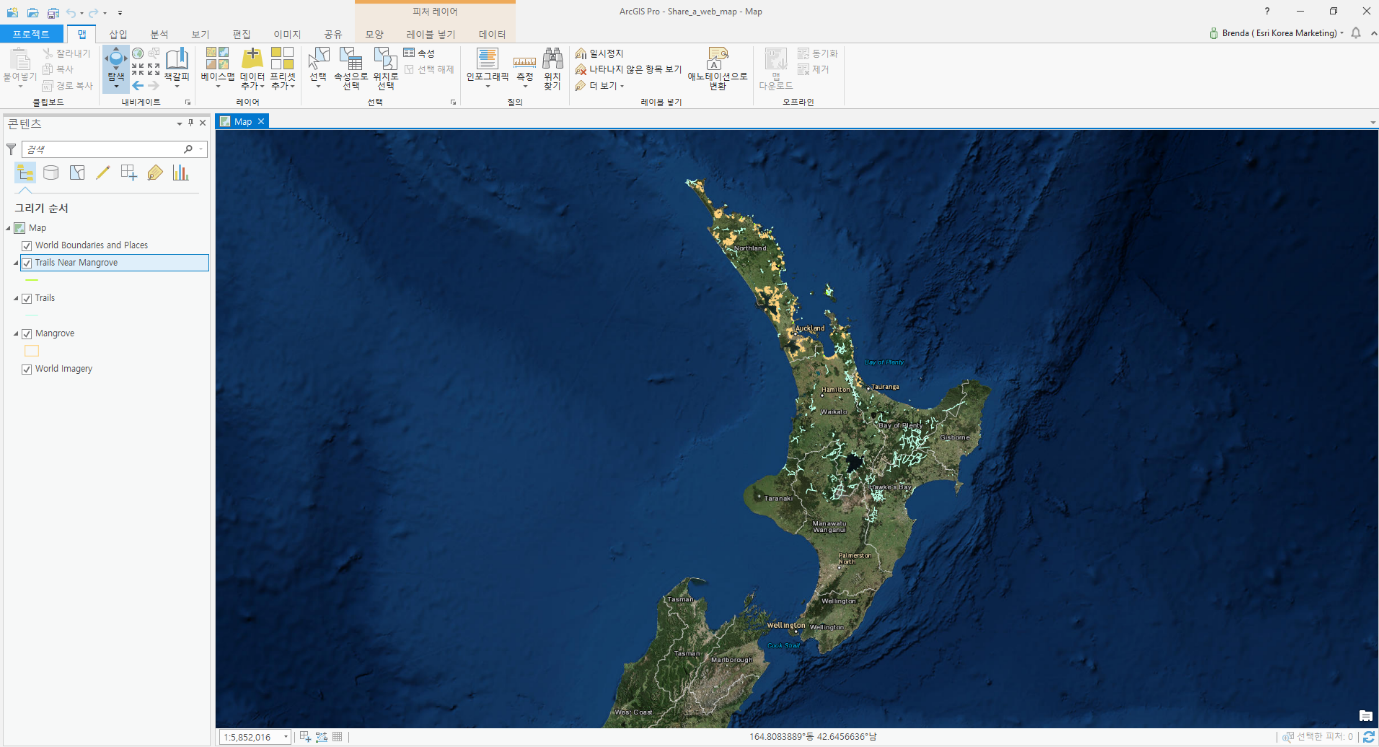
☞ 공유할 맵 준비하기
> 웹 맵으로 공유 준비 Ⅰ: 맵(Map) 탭에서 설정
- 맹그루브 피처를 선명하게 확인하기 어려워, 책갈피를 사용하여 확인하는 단계로 [책갈피(Bookmark)] → ‘Okura Scenic Preserve’ 클릭
- [빠른 접근 도구 막대(Quick Access Toolbar)] → [저장(Save)] 클릭
- [공유(Share)] 탭 → [공유(Share As)] 그룹 → [웹 맵(Web Map)] 클릭
– 이름 (Name text box): Mangrove_Trails/ 요약(Summary): Touring mangrove in New Zealand/ 태그(Tags): New Zealand, Mangrove, Trails
– 공유 대상은 내 콘텐츠/ 내 기관/ 모두로 선택이 가능하며, 해당 데이터의 공유 옵션(Sharing Options)은 모두(Everyone)로 클릭
– 구성 선택은 모든 데이터 복사: 탐색적(Copy all data: Exploratory)으로 클릭
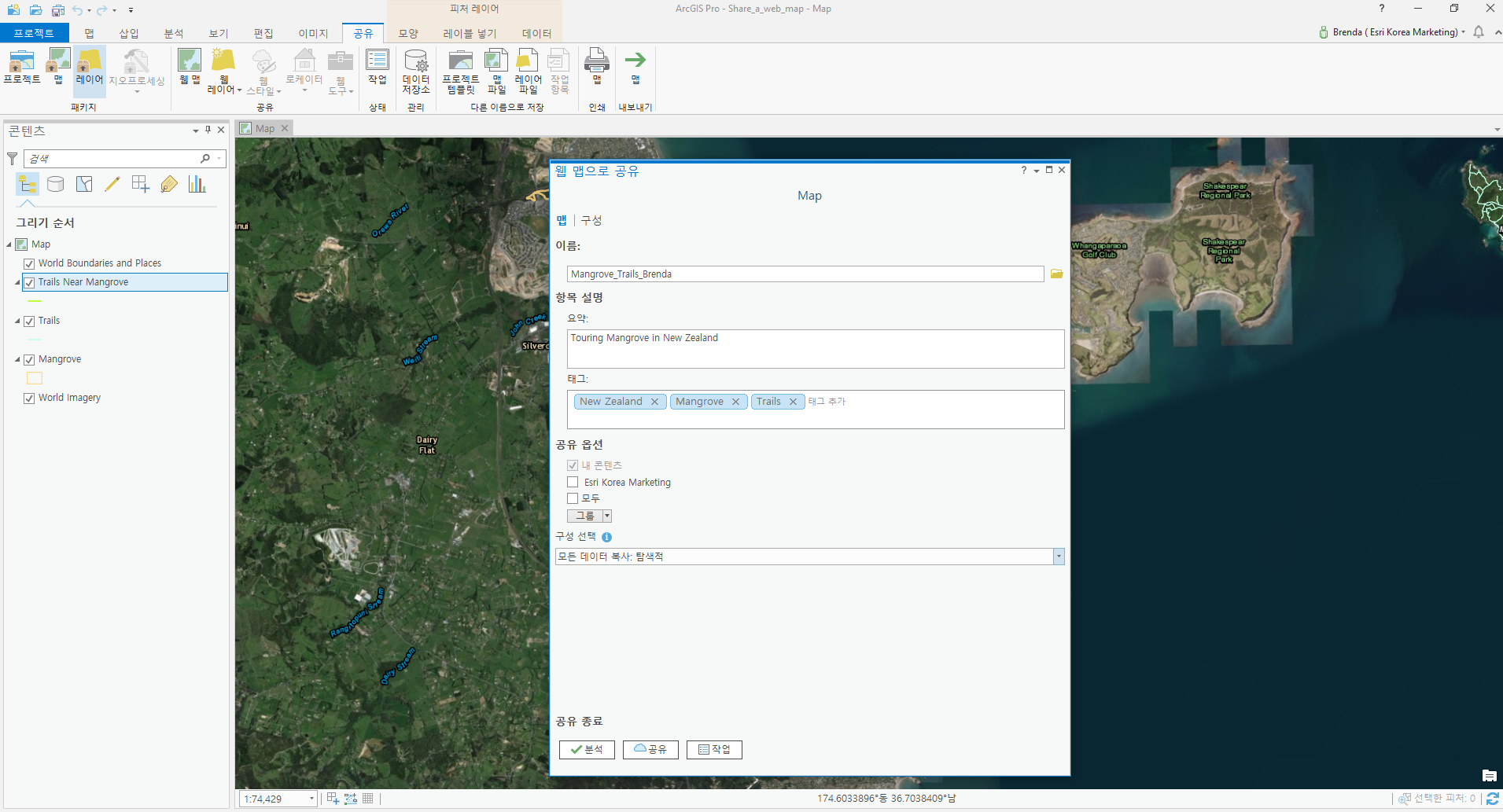
> 웹 맵으로 공유 준비 Ⅱ: 구성(Configuration) 탭에서 설정
- [입력 레이어(Input Layer)] 탭 → ‘Mangraove_Trails_Yourname_WFL1’ → [웹 레이어 등록정보 구성(Configure Web Layer Properties)] → [구성(Configuration)] 탭 → [작동(Operation)] → [데이터 내보내기(Export Data)] 클릭
- [공유 종료(Finish Sharing)] → [분석(Analyze)] 클릭
– 메시지 탭에 에러 및 경고가 표시될 것입니다. 화면에 나타난 경고는 레이어가 피처 템플릿 세트를 가지지 않아 웹 맵의 성능 또는 디스플레이에 영향을 줄 수 있다는 경고로, 공유를 실행하는 데 문제가 되지는 않습니다.
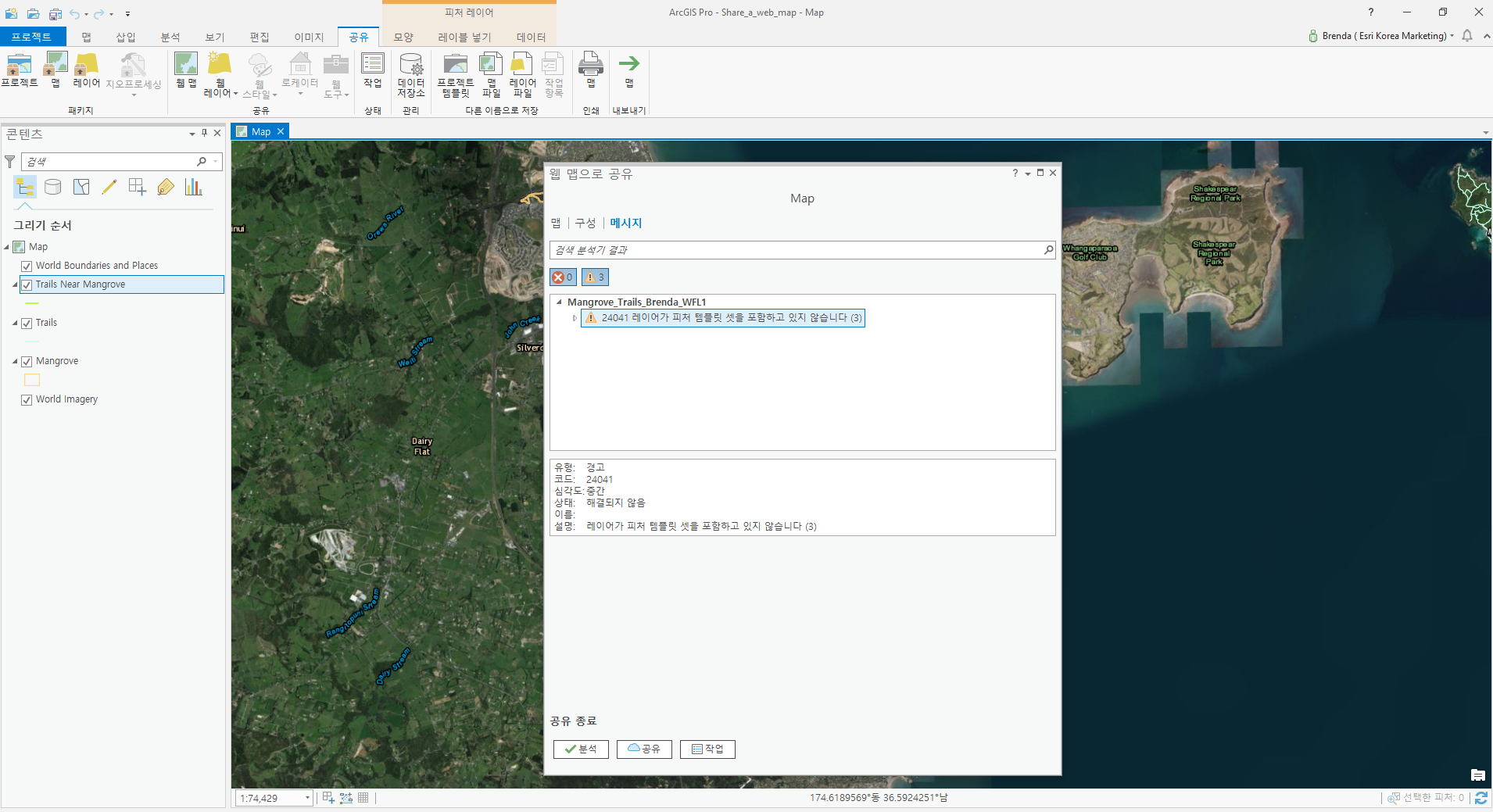
☞ 포털에 맵 공유하기
- [웹 맵으로 공유(Share as Web Map)] 창 → [공유(Share)] → 공유 프로세스가 완료되면 하단의 [웹 맵 관리(Manage the Web Map)] 클릭
– 상세 페이지가 있는 포털 브라우저가 열립니다.
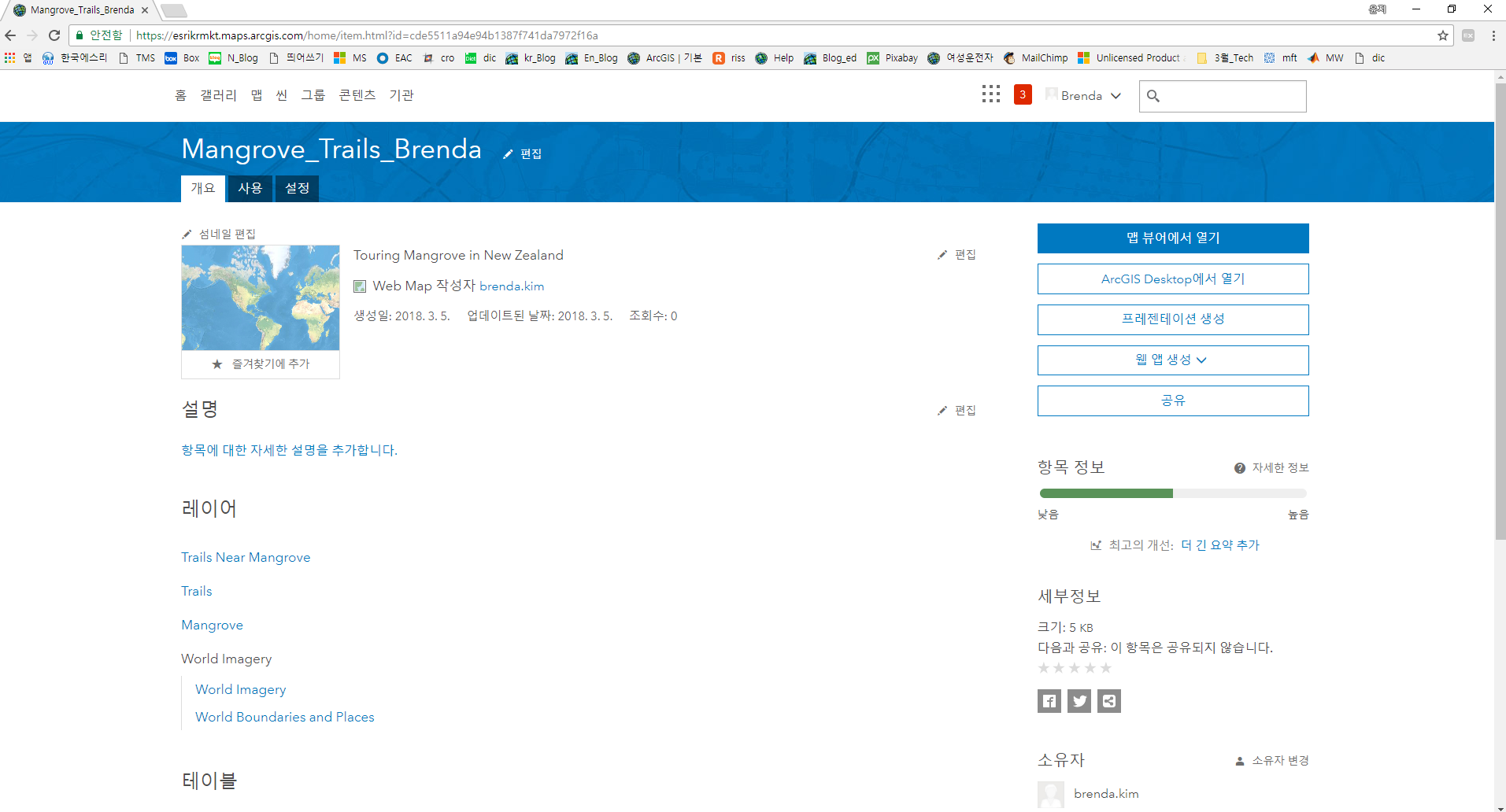
- [맵 뷰어에서 열기(Open in Map Viewer)] → [콘텐츠(Contents)] → [범례(Legend)] 클릭
– 북마크 또는 마우스를 이용하여 지도를 탐색해보세요.
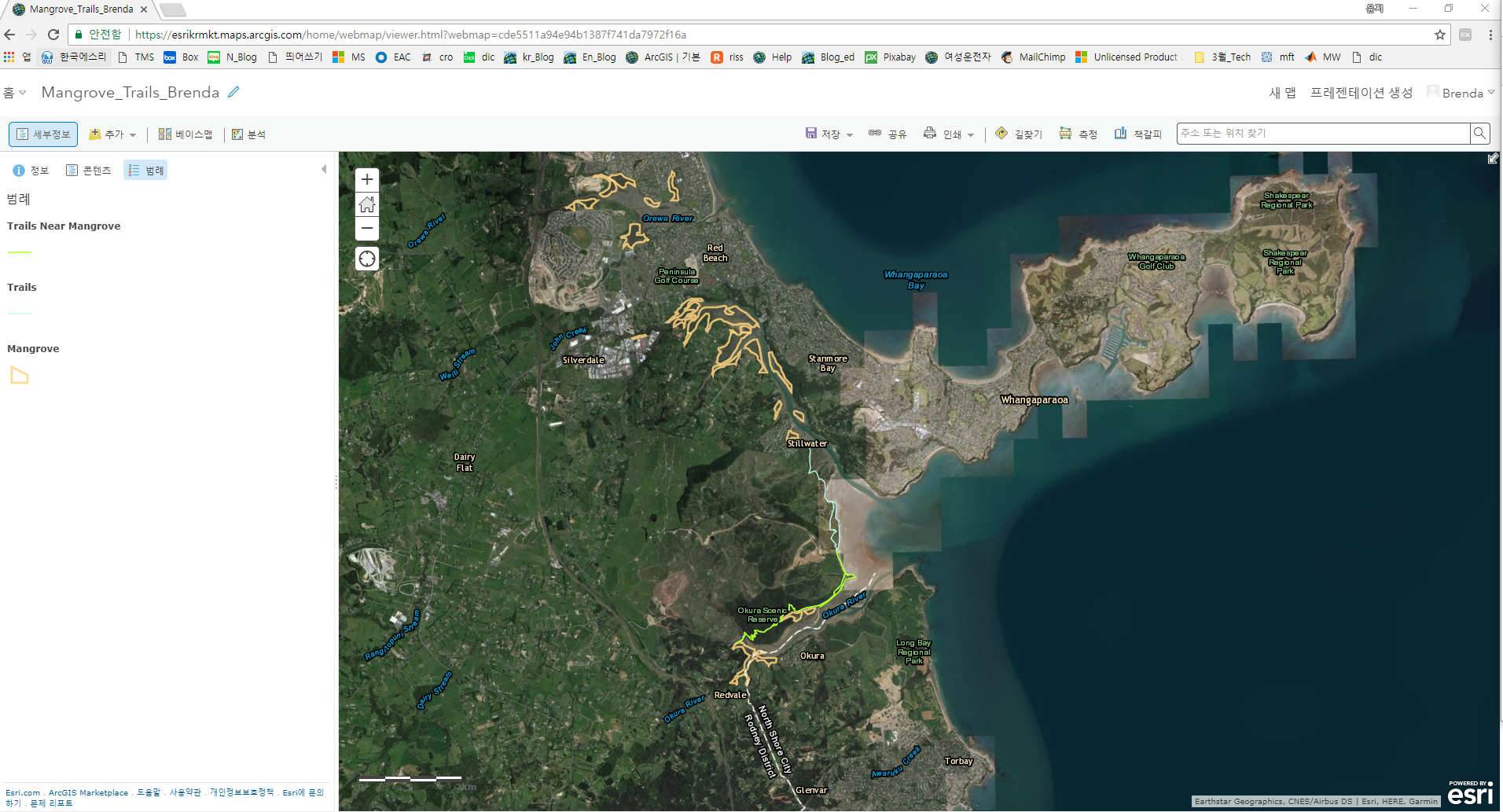
- [콘텐츠(Contents)] 창 → Trails Near Mangrove 레이어의 [추가 옵션(More Options)] → [항목 세부정보 보기(Show Item Details)] → [데이터 내보내기(Export Data)]
– 내보내기가 가능한 데이터 형식 확인
☞ 모바일 앱에서 맵 보기
- ‘Explorer for ArcGIS’앱을 스토어에서 설치 → 앱 시작 → (선택사항) ArcGIS 기관 계정으로 로그인 → 검색 박스에 생성한 웹 맵 이름 탐색 → 마크업을 이용한 레이블 추가 가능
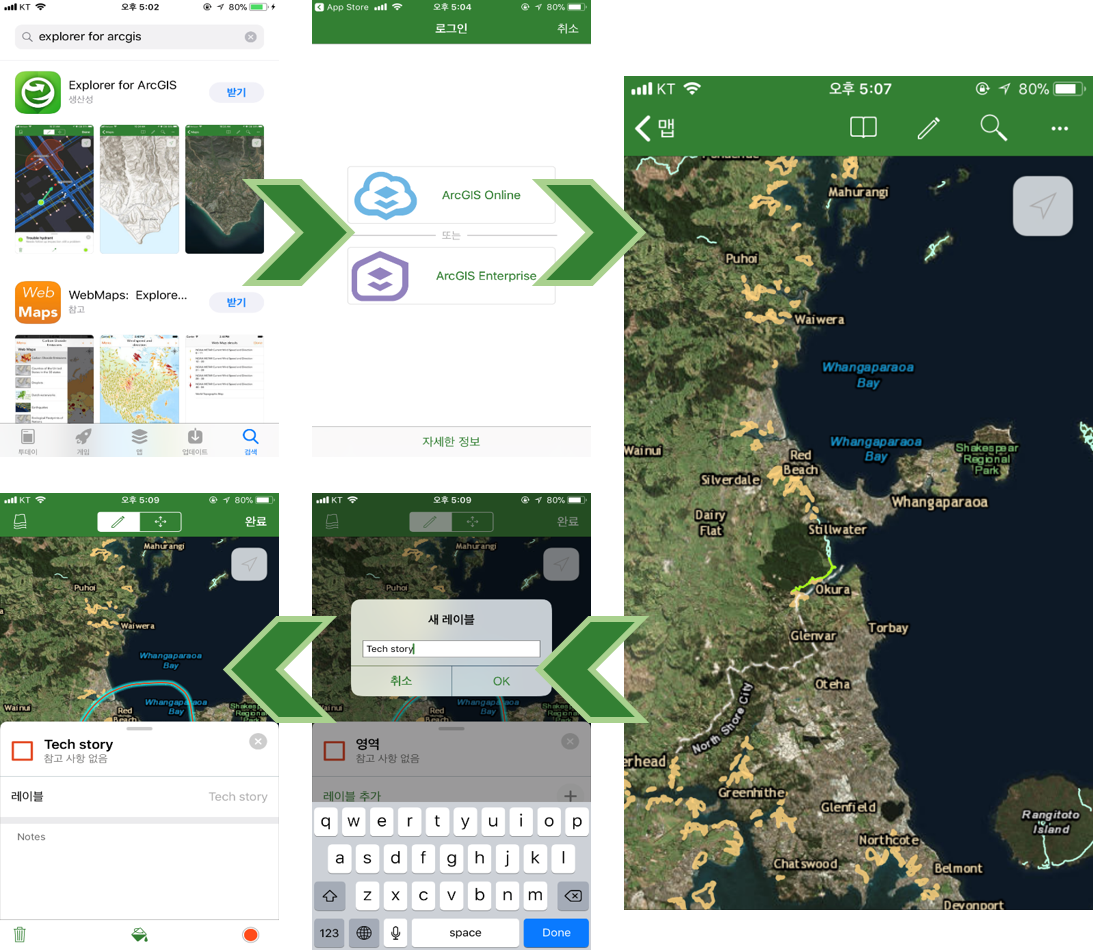
공유된 데이터를 불러와 작업 데이터를 공유하는 방법, 정말 간단하죠? 🙂 이번 스토리에서는 ArcGIS Pro를 통해 공유할 수 있는 다양한 방법에 대해 알아보았고, 실습을 통해 포털에 공유된 프로젝트 패키지 파일을 ArcGIS Pro로 불러와서 탐색하고, 웹 맵으로 공유하기 위한 상세한 준비 단계 및 실행까지 실습해봤습니다. 더 나아가 모바일 앱을 통해 공유한 맵을 확인하고 체크할 수 있는 방법도 알아봤습니다. ‘공유’와 ‘협업’은 제4차 산업혁명에서 중요한 키워드라는 것은 모두 알고 있는 사실입니다. 이러한 트렌드에 맞춰 ArcGIS Pro는 다양한 기능을 제공하고 있습니다. 지금 당장 동료 혹은 모든 사용자에게 나만의 데이터를 공유하러 가 볼까요?




